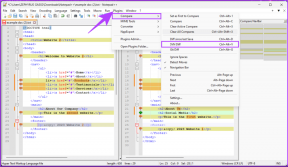Jak otworzyć konsolę Steam
Różne / / February 19, 2022
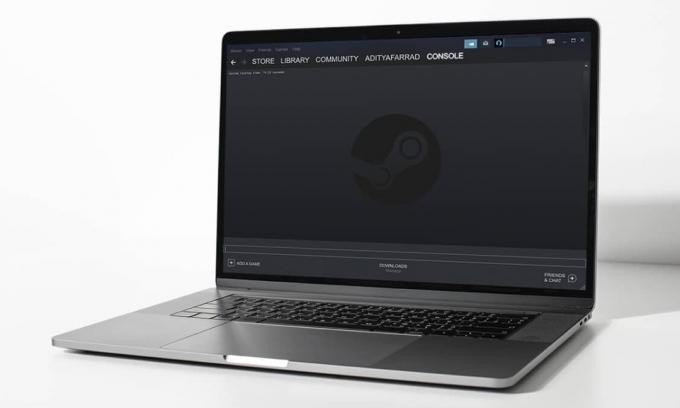
Firma Valve Corporation wprowadziła Steam, platformę cyfrowej dystrybucji gier wideo, we wrześniu 2003 roku. Bez wątpienia jest to najlepsza dostępna obecnie platforma do gier na komputery PC. Steam jest najpopularniejszym klientem gier dla systemu Windows i ma wielu fanów na całym świecie. Został stworzony po raz pierwszy, aby umożliwić automatyczne aktualizacje gier, ale później został rozszerzony, aby pomieścić również gry innych wydawców. Ponieważ nie masz bezpośredniego dostępu, możesz nie wiedzieć, jak otworzyć konsolę Steam. Konsolę Steam można otworzyć na kilka sposobów, jak wspomniano w dalszej części tego artykułu.

Zawartość
- Jak otworzyć konsolę Steam na komputerze z systemem Windows.
- Metoda 1: Za pomocą okna dialogowego Uruchom
- Metoda 2: Zmodyfikuj skrót na pulpicie
- Metoda 3: Za pomocą Eksploratora plików
- Wskazówka dla profesjonalistów: otwórz konsolę Steam w przeglądarce internetowej
Jak otworzyć konsolę Steam na komputerze z systemem Windows
Steam oferuje następujące funkcje, które stały się przyczyną jego stałego wzrostu i popularności wśród użytkowników:
- Możesz po prostu przechowuj wszystkie swoje treści w jednym miejscu.
- Możesz współpracowaćz przyjaciółmi, i nawet dołącz do grup z podobnie myślącymi graczami.
- Oferuje imponujące zgodność i obszerny katalog gier.
- Steam jest dostępny w 28 językach co czyni ją niezwykle różnorodną.
Co więcej, możesz użyć konsoli programisty w aplikacji Steam, aby: zmień zachowanie w grze, zachowanie kontrolera, i wiele więcej. Jednak dostęp do niego nie jest łatwy, ponieważ żadne menu ani skrót klawiaturowy nie otworzy go bezpośrednio. Aby dowiedzieć się, jak otworzyć konsolę Steam, czytaj dalej.
Notatka: Upewnij się, że Parowy aplikacja jest już zainstalowana i działa w Twoim systemie.
Metoda 1: Za pomocą okna dialogowego Uruchom
Za pomocą polecenia otwórz konsolę możesz otworzyć konsolę Steam za pomocą okna dialogowego Uruchom w następujący sposób:
1. naciskać Klawisze Windows + R Wystrzelić Biegać Okno dialogowe.
2. Rodzaj steam://open/konsola i kliknij ok jak pokazano poniżej.
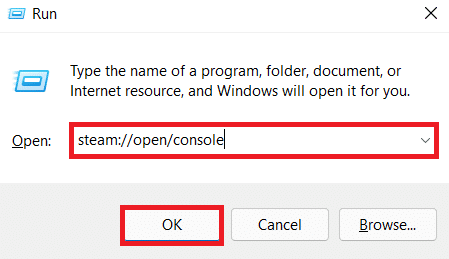
3. ten Parowy aplikacja otworzy się z Konsola jak pokazano.

Przeczytaj także:Jak wykonać kopię zapasową gier Steam
Metoda 2: Zmodyfikuj skrót na pulpicie
Możesz zmodyfikować skrót na pulpicie programu Steam, aby uruchomić Steam z konsolą.
1. Wybierz Nieruchomości z menu kontekstowego, klikając prawym przyciskiem myszy Parowy skrót do aplikacji, jak pokazano poniżej.
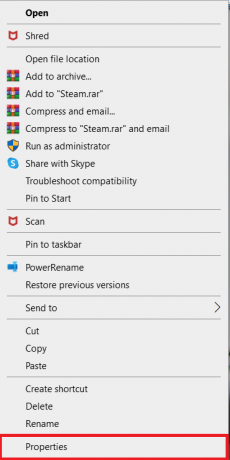
2. Przejdź do Skrót patka.

3. Kliknij Cel pole. Na końcu istniejącego adresu ścieżki dodaj spację, wpisz –konsola jak pokazano poniżej.

4. Kliknij Zastosować.
5. Na koniec kliknij Kontyntynuj aby zezwolić na zmianę ustawień skrótu.

Tutaj ten zmodyfikowany skrót otworzy kartę konsoli Steam wraz z innymi istniejącymi kartami.
RównieżCzytać: Napraw kod błędu Steam e502 l3 w systemie Windows 10
Metoda 3: Za pomocą Eksploratora plików
Jeśli oprogramowanie jest aktualnie uruchomione, Eksplorator plików może również uruchomić konsolę Steam w następujący sposób:
1. Otwórz nowe okno w Przeglądarka plików naciskając Okna + EKlucze.
2. Rodzaj steam://open/konsola w pasek adresu i naciśnij Wchodzić klawisz na klawiaturze.
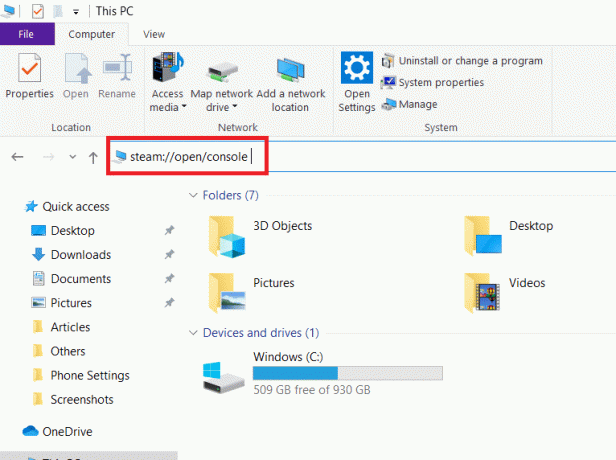
3. Pojawi się okno aplikacji Steam z Konsola zakładka otwarta na ekranie.

RównieżCzytać:Jak naprawić Steam, który nie pobiera gier?
Wskazówka dla profesjonalistów: otwórz konsolę Steam w przeglądarce internetowej
Alternatywnie możesz otworzyć kartę konsoli Steam w przeglądarce internetowej, zgodnie z poniższymi instrukcjami:
1. Uruchom preferowaną przeglądarkę internetową i otwórz a Nowa karta.
2. naciskać Wchodzić po wpisaniu steam://open/konsola do Pasek adresu URL.

3. Kliknij Otwórz program startowy klienta Steam po wyświetleniu monitu.

ten Konsola zakładka pojawi się, gdy Steam uruchomi się w twoim systemie.
Przeczytaj także:Jak dołączyć do drużyny w Pokemon Go
Często zadawane pytania (FAQ)
Q1. Jak zaktualizować ustawienia w moim sklepie Steam?
Odp.: Nawigować do Steam > Ustawienia > Wyświetl szczegóły konta > Preferencje. Alternatywnie przejdź do Parowy aplikację i kliknij swoją Nazwa konta w prawym górnym rogu, a następnie kliknij Preferencje sklepu. W razie potrzeby wprowadź zmiany.

Q2. Jak mogę wyświetlić wszystkie moje gry Steam?
Odp.: Jeśli wybierzesz WSZYSTKO opcja, powinieneś otrzymać listę wszystkich gier, które posiadasz na Steamie w lewe okienko. Następnie możesz ponownie pobrać i ponownie zainstalować dowolne z nich. Jeśli nie, istnieje narzędzie wyszukiwania w lewym górnym rogu ekranu na BIBLIOTEKA strona. Zostaniesz wysłany do menu rozwijanego, w którym możesz wybrać gry, które chcesz wyświetlić, a które pominąć.

Zalecana:
- Napraw ERR_EMPTY_RESPONSE w Google Chrome
- Napraw niedziałające centrum gier ROG
- Napraw, że Steam działa wolno w systemie Windows 10
- Jak grać w gry Steam od Kodi
Mamy nadzieję, że te informacje były pomocne i że byłeś w stanie zrozumieć jak otworzyć konsolę Steam. Jeśli masz jakieś sugestie lub uwagi dotyczące tego artykułu, skontaktuj się z nami w sekcji komentarzy poniżej.